微信深色模式开启秘籍:一键切换,享受护眼新体验
作者:佚名 来源:未知 时间:2024-11-01
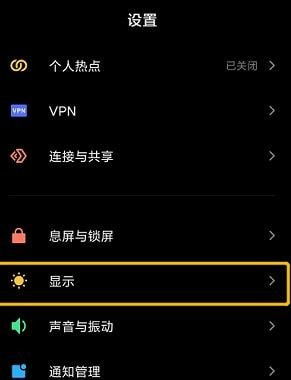
随着现代科技的飞速发展,智能手机已经成为我们日常生活中不可或缺的一部分。无论是工作、学习还是娱乐,手机都扮演着重要的角色。然而,长时间盯着手机屏幕,尤其是亮度较高的屏幕,往往会给我们的眼睛带来不小的负担。为了解决这一问题,微信推出了深色模式,不仅有助于保护眼睛,还能让手机在夜晚使用时更加舒适。那么,如何开启微信的深色模式呢?本文将为您详细介绍。
一、系统要求与微信版本
首先,需要明确的是,要开启微信的深色模式,您的手机系统和微信版本都需要满足一定的要求。
手机系统要求:苹果手机用户需要将系统升至iOS 13.3.1及以上版本,而安卓手机用户则需要根据手机品牌的不同,确保系统版本支持深色模式。例如,华为/荣耀手机需要EMUI 10.X/MagicUI 3.X及以上版本,其他品牌手机也需确保系统版本支持深色模式。
微信版本要求:微信需要更新到7.0.12及以上版本,才能支持深色模式。您可以通过微信的设置页面查看当前版本,并前往应用商店进行更新。
二、开启深色模式的两种方式
微信的深色模式可以通过两种方式开启:跟随系统深色模式和在微信中设置深色模式。下面将分别介绍这两种方法。
1. 跟随系统深色模式
跟随系统深色模式是最简单、最快捷的方式,它允许微信自动跟随手机系统的深色模式设置。
苹果手机用户:
1. 打开iPhone的“设置”应用。
2. 滚动至“显示与亮度”选项,点击进入。
3. 在这里,您可以选择将模式改为“深色”,或者选择“自动”,让手机在夜晚自动切换为深色模式。
4. 当您开启深色模式后,微信将自动适配深色模式,无需额外设置。
安卓手机用户(以华为/荣耀为例):
1. 下拉手机状态栏,进入快捷菜单。
2. 找到并点击“深色模式”选项,或者打开手机“设置”应用,进入“显示与亮度”页面,开启深色模式。
3. 同样,当您开启深色模式后,微信将自动适配深色模式。
2. 在微信中设置深色模式
如果您希望单独控制微信的深色模式,而不受手机系统设置的影响,您可以在微信中手动设置深色模式。
微信7.0.15及以上版本:
1. 打开微信应用,点击右下角的“我”图标。
2. 进入“设置”页面,滚动至底部,点击“通用”选项。
3. 在“通用”页面中,找到并点击“深色模式”。
4. 关闭“跟随系统”开关,手动选择“深色模式”。
5. 点击右上角的“完成”按钮,然后重启微信,即可开启深色模式。
注意事项:
部分手机系统版本(如EMUI 9.X/MagicUI 2.X及以下版本)可能不支持在微信中单独设置深色模式。在这些情况下,您只能跟随系统深色模式来开启微信的深色模式。
如果您希望关闭深色模式,只需在微信的“深色模式”页面中,关闭“深色模式”开关,选择“普通模式”,然后点击“完成”并重启微信即可。
三、深色模式的优势与效果
开启深色模式后,您会发现微信的各个页面都发生了显著的变化。以下是深色模式的一些主要优势和效果:
护眼效果:深色模式通过降低屏幕亮度和对比度,减少了对眼睛的刺激,有助于缓解长时间使用手机带来的视觉疲劳。
节省电量:在OLED屏幕上,深色模式能够显著减少屏幕像素的点亮数量,从而节省电量。虽然对于LCD屏幕来说,深色模式的省电效果并不明显,但仍然有助于延长电池寿命。
夜间使用更舒适:在夜晚或光线较暗的环境下使用深色模式,能够减少屏幕对周围环境的干扰,提高使用体验。
四、深色模式的实际应用场景
深色模式不仅适用于普通的聊天场景,还能够在多个微信功能中发挥作用。以下是一些深色模式的应用场景:
聊天页面:在聊天页面中,深色模式能够降低背景亮度,使文字更加突出,便于阅读。
发现页面:在发现页面中,深色模式能够减少色彩干扰,让内容更加清晰。
公众号文章页面:在阅读公众号文章时,深色模式能够保护眼睛,让您在长时间阅读后仍然感到舒适。
视频号页面:在视频号页面中,深色模式能够减少屏幕闪烁,提高观看体验。
微信支付页面:在支付页面中,深色模式能够确保支付信息清晰可见,同时减少外界干扰,提高支付安全性。
































